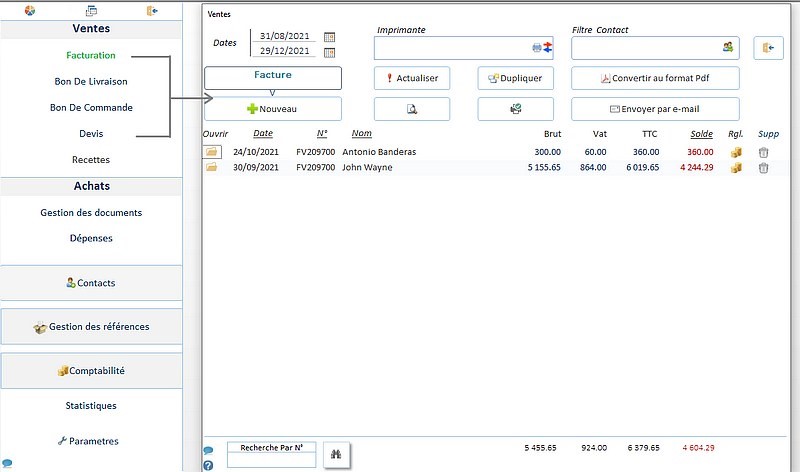GESTION COMMERCIALE : GESTION DE LA CHAINE DE FACTURATION
Gestion Des documents commerciaux : Aide et ergonomie
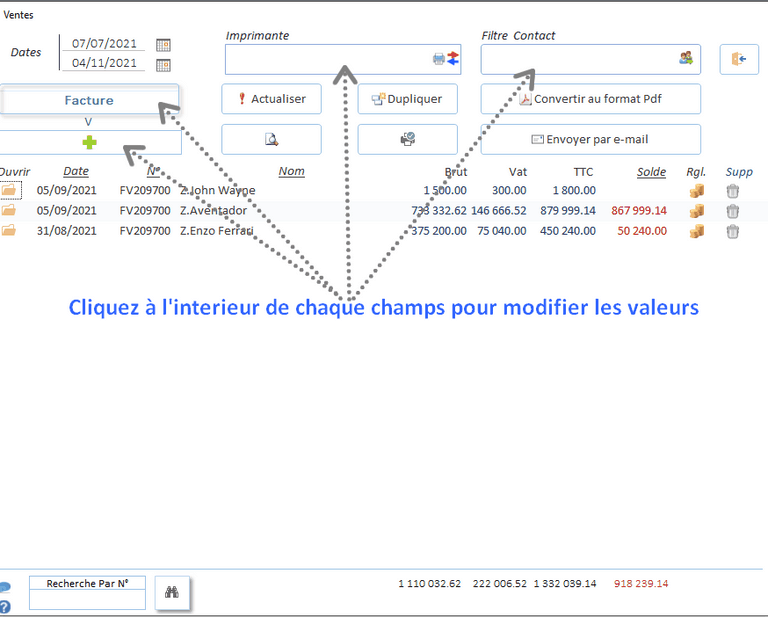
Le fonctionnement de ce formulaire est identique, pour les opérations de ventes ou d'achats
Le menu principal permet seulement un lien direct avec les différents type de documents.
Vous pouvez également lister les documents de tout type par ce formulaire (Ventes ou Achats), sans passer par le menu principal
-----------------------------------------------------------------------------------------------------------------------------------------------------------------------------
Dates : N'affichent que les documents commerciaux dont la création à eu lieu entre ces deux dates.
Cet intervalle de dates est défini dans : Parametres -> parametres généraux , onglet préférence)
Vous pouvez modifier les dates à votre convenance. La liste des documents est triée du plus récent au plus ancien.
-------------------------------------------------------------------------
Sélection du type de document à afficher (Ex :  )
)
Le bouton de sélection de document ouvre une fenêtre vous permettant de choisir le type de document à afficher.
L'affichage par défaut, ("Factures", dans cet exemple), est définit dans:
Parametres -> parametres généraux , onglet "préférence"
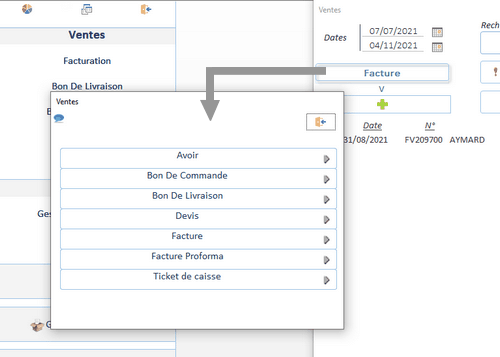
Aprés votre sélection, Le logiel affichera les documents correspondants à votre sélection.
Si aucun document ne correspond à votre demende, un message vous en avertira.
: L'affichage se fait en fonction de la fourchette de dates..
------------------------------------------------------------------------------------------------------------------------------------------------------------------------------
Création d'un nouveau Document :
Cliquez sur le symbole :  pour afficher la liste de vos contacts.
pour afficher la liste de vos contacts.
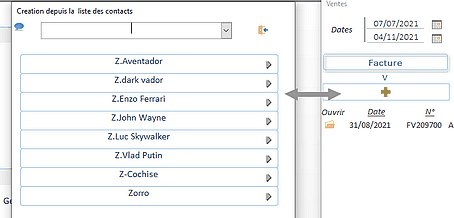
Dans la liste des contacts proposés, veuillez selectionner le nom du contact destinataire de ce nouveau document.
Le document est automatiquement crée au nom du contact que vous avez sélectionné., et vous serez immédiatement redirigé vers celui-ci.
- Le type du document crée correspond à l'affichage en cours
(ex si le type de document est "Facture " , le nouveau document sera une "Facture") - La date du document crée est la date du jour.
- L'adresse correspond à celle enregistré dans la fiche du contact.
Menu principal, rubrique "Contacts" -> sélectionnez le contact à afficher dans la partie gauche du formulaire. - Le numéro du document est séquentiel (Préfixe + Numero du dernier document de même type + 1)
Menu principal "Paramètres" -> Bouton "Documents commerciaux". - Le modèle d'édition est celui qui est affecté dans le formulaire des "Pamètres par défaut"
Menu principal "Paramètres" -> parametres généraux -> onglet paramétres par défaut -> "Modèle d'édition affecté par défaut". - Le mode de réglement est celui qui est affecté le formulaire des "Paramètres par défaut"
Rubrique Paramètres -> Parametres généraux -> onglet paramétres par défaut -> "Mode de réglement.par défaut."
En savoir plus Aide sur les documents commerciaux.
Tous les paramètres sont également modifiables à l'intérieur du nouveau document.
Le nouveau document apparait dans la liste, des sa création.
------------------------------------------------------------------------------------------------------------------------------------------------------------------------------
Imprimante - Actualiser - Dupliquer - Editer
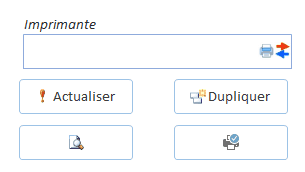
Si vous possedez plusieurs imprimantes. vous pouvez sélectionner l'imprimante sur laquelle votre documents sera imprimé
Par défaut l'imprimante définie dans windows sera utilisée.
Actualiser : Met à jour la liste des documents en fonction de vos différentes sélections.
Dupliquer : Cliquez n'importe ou sur la ligne du document que vous voulez dupliquer
Ensuite cliquez sur le bouton "Dupliquer."
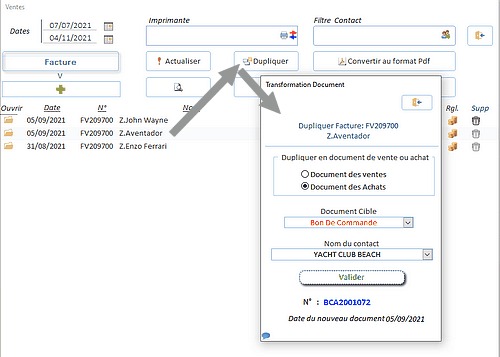
Cette action ouvre une fenetre de sélection de recopie et/ou de transformation de votre document source en un autre type de document.
(Exemple ci-dessus : une facture de vente pour "Z.Aventador" à été dupliqué en document des achats pour "Yacht club Beach")
Le nouveau document apparaitra dans la liste des documents des achats, après avoir sélectionné l'affichage des "Bons de commandes".
Vous pouver dupliquer votre document en n'importe quel autre document de ventes ou d'achats.
Malcolm recopiera à l'identique le document source vers le document cible en tenant compte de votre sélection.
----------------------------------------------------------------------------------------------------------------------------------------------------------------------------
Les Editions : 
- Pour choisir le document à imprimer, ou à pré-visualiser, cliquez n'importe ou sur la ligne correspondante au document que vous voulez imprimer, puis sur l'un des deux boutons prévus à cet effet.
Le document sera affiché ou imprimé en fonction du modèle d'édition que vous aurez préalablement mentionné dans le document.
---------------------------------------------------------------------------------------------------------------------------------------------------------------------------
Filtre contact : 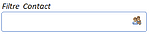
Cliquez a l'intérieur de cet champ pour afficher la liste de tous les contacts ayant un document du même type que ceux qui sont affichés (sans contrainte de dates).
Après votre sélection,seul les documents associés a ce contact seront affichés
Vous pouvez réafficher la liste originale en cliquant sur le bouton "Actualiser"
------------------------------------------------------------------------------
Envois par mail ou pdf : 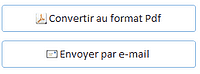
Pour utiliser ses fonctionnalitées, Vous devez posséder les logiciels associés à cette opération.
- Vous devez être en posséssion d'un logiciel de lecture des fichiers au format pdf correctement déclaré dans Malcolm.
- Vous devez être en posséssion d'un logiciel de gestion de messagerie propre à votre ordinateur (Outlook, Thunderbird etc...) correctement paramétré et déclarés également dans Malcolm.
Pour l'envois par e-mail, les deux conditions énumérées ci dessus doivent êtres reunis
Dans le cas contraire un message vous informera de l'absence des logiels manquants, ou les boutons concernés seront grisé (non accessible)
Rubrique connexe : Gestion Des Applications externes
Paramètres -> Applications externes (se reporter au fichier d'aide correspondant "Paramètres essentiels")
Aprés avoir cliquez sur l'une ou l'autre fonctionalité, veuillez patienter, quelques secondes... Le temps que Malcolm déclenche et parametres l'éxécution des logiciels concernes. (entre 4 et 10 secondes max)
Envois par mail :
Le document commercial sera intégré au message sous forme de piéce jointe au format "pdf".
Le texte d'accompagnement du message sera celui que vous aves renseigné dans le document commercial (ou pas)
Malcolm affichera un aperçu du document avant l'ouverture de votre logiciel de messagerie.
Point particulier : Les applications d' envois par mail se positionnent souvent en fenetre réduite, ou sous forme d'icone, au bas de votre écran. et ne sont pas toujours trés visibles.
Enregistrement des paiements
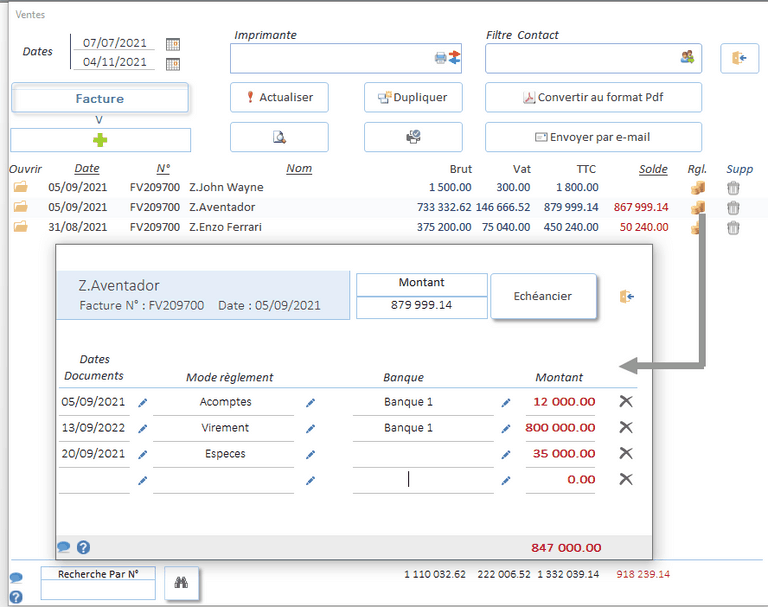
ATTENTION : les libelles d'enregistrement des paiements ne sont pas contraignants
Mais ...
Si vous saisissez directement une ligne de paiement, sans passer par les listes de sélection, ils ne seront pas enregistré dans la comptabilité.
Si les montants de la colonne "Soldes" sont de couleur rouge, cela signifit que le paiement n'est pas encore totalement effectué, ou enregistré.
Deux méthodes permettent d'enregistrer un réglement :
- Soit à l'interieur du document commercial (dépends des versions de Malcolm)
- Soit directement en cliquant sur le bouton
 En fin de ligne.
En fin de ligne.
L'option Numéro 2 permet la création automatique d'un échéancier que vous pourrez ensuite transmettre à votre contact.
(Courrier, ou e-mail).